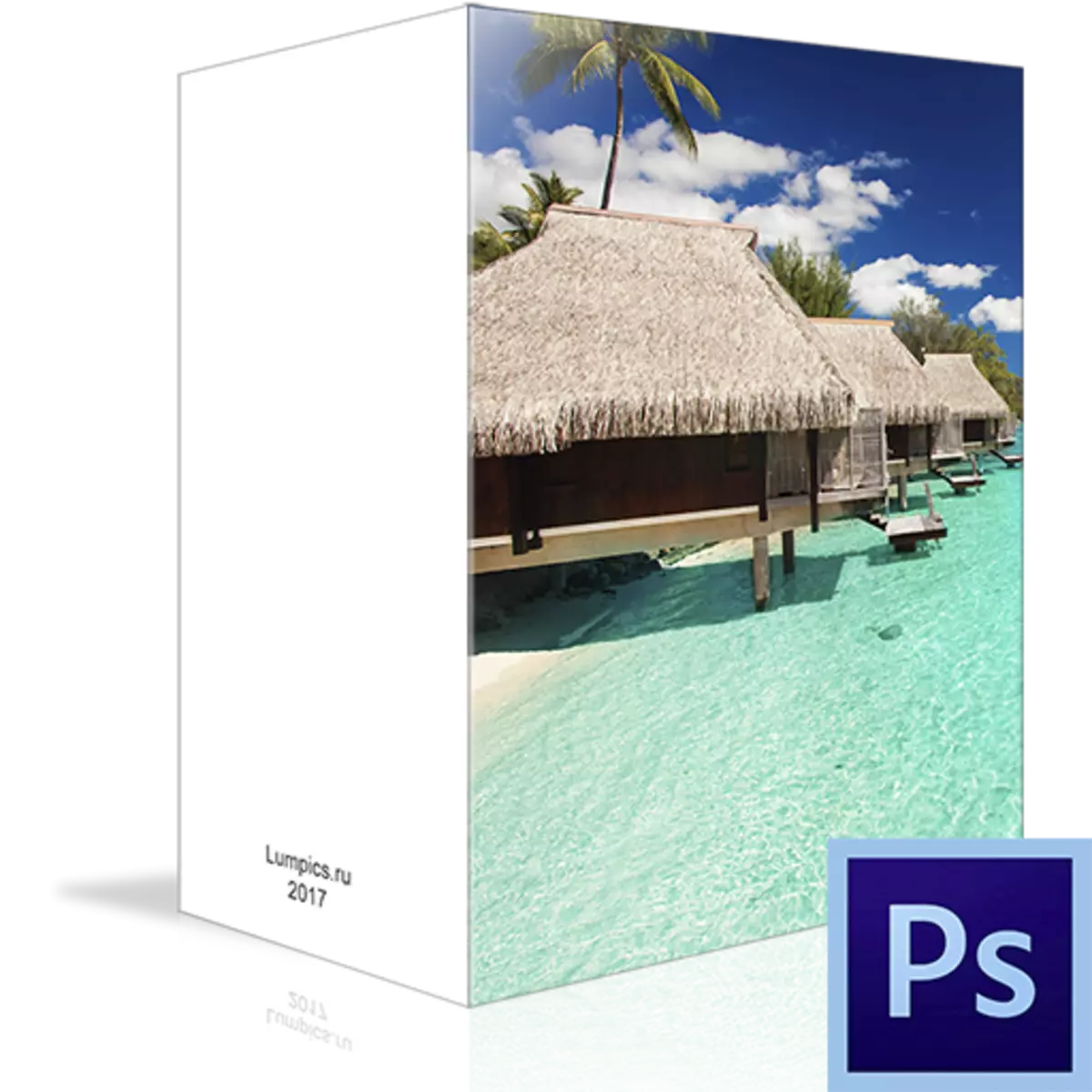
Kartu pos dibuat oleh tangan Anda sendiri secara instan meminta Anda ke pangkat seseorang yang "mengingat segalanya, peduli dengan segala sesuatu secara pribadi." Ini bisa menjadi ucapan selamat dengan liburan, halo dari tempat istirahat atau hanya tanda perhatian.
Kartu pos seperti itu eksklusif dan, jika dibuat dengan jiwa, dapat pergi (pastikan untuk pergi!) Di jantung penerima, jejak yang menyenangkan.
Membuat kartu pos
Pelajaran hari ini akan didedikasikan untuk tidak merancang, karena desainnya hanyalah masalah selera, tetapi sisi teknis dari masalah ini. Ini adalah teknik membuat kartu pos dan merupakan masalah utama bagi seseorang yang memutuskan tindakan serupa.Kami akan berbicara tentang membuat dokumen untuk kartu pos, sedikit tentang tata letak, pelestarian dan pencetakan, serta cara memilih kertas mana.
Dokumen untuk kartu pos.
Langkah pertama dalam cara produksi kartu pos adalah membuat dokumen baru di Photoshop. Perlu untuk memahami hanya satu hal: resolusi dokumen harus minimal 300 piksel per inci. Izin tersebut diperlukan dan cukup untuk mencetak gambar.
Selanjutnya, kami ditentukan dengan ukuran kartu pos di masa depan. Lebih mudah untuk menerjemahkan unit pengukuran ke milimeter dan memasukkan data yang diperlukan. Dalam tangkapan layar, Anda melihat ukuran dokumen A4. Ini akan menjadi kartu yang agak utama dengan gilirannya.
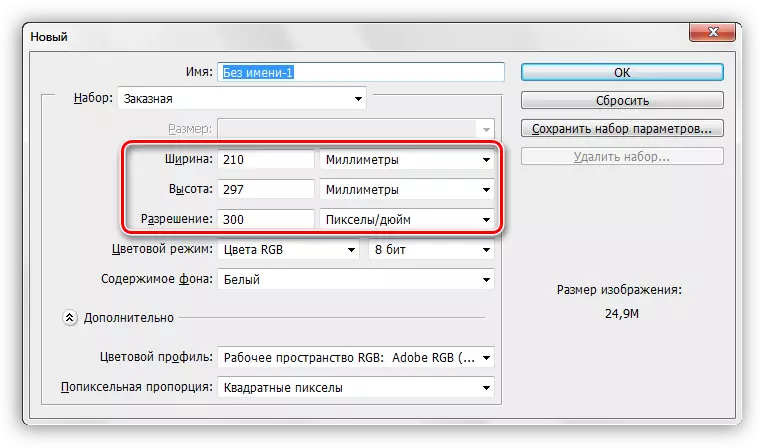
Selanjutnya mengikuti momen penting lainnya. Anda perlu mengubah profil warna dokumen dengan RGB pada SRGB. Tidak ada teknik yang mampu sepenuhnya melewati skema RGB dan gambar di outlet mungkin berbeda dari sumbernya.
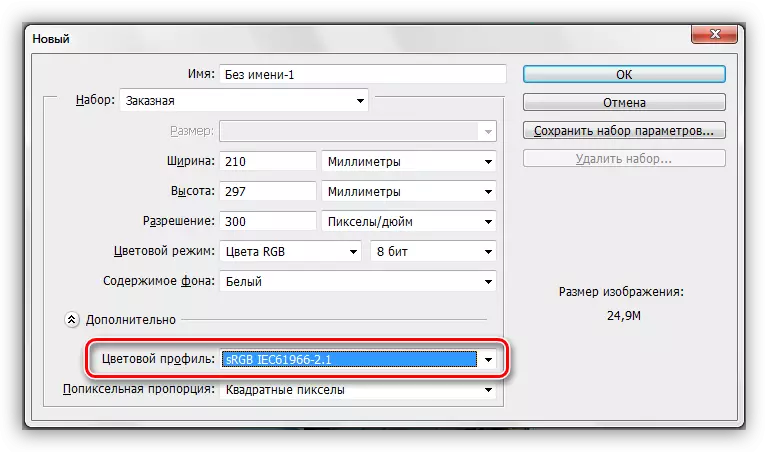
Postcards puttack
Jadi, kami membuat dokumen. Sekarang Anda dapat melanjutkan langsung ke desain.
Ketika meletakkannya penting untuk diingat bahwa jika kartu pos direncanakan dengan giliran, maka tempat itu harus dipilih. Itu akan cukup 2 mm.
Bagaimana cara melakukannya?
- Tekan CTRL + R, menyebabkan penggaris.
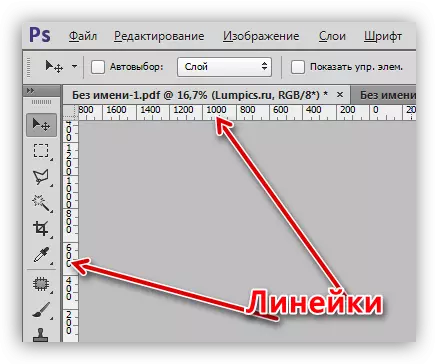
- Kami mengklik tombol kanan pada baris dan pilih satuan pengukuran "milimeter".

- Kami pergi ke menu "Lihat" dan kami mencari di sana "mengikat" dan "Bind K". Di mana-mana kita meletakkan daws.

- Saya menarik panduan dari garis kiri sampai "menempel" ke tengah kanvas. Kami melihat bacaan meter. Indikasi yang kami ingat, dikirim dengan menarik kembali: Tidak perlu lagi.
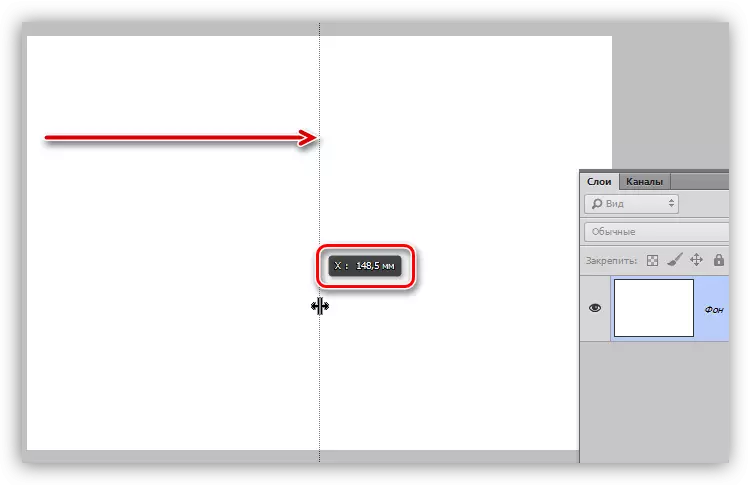
- Kami pergi ke menu "Lihat - Panduan Baru".
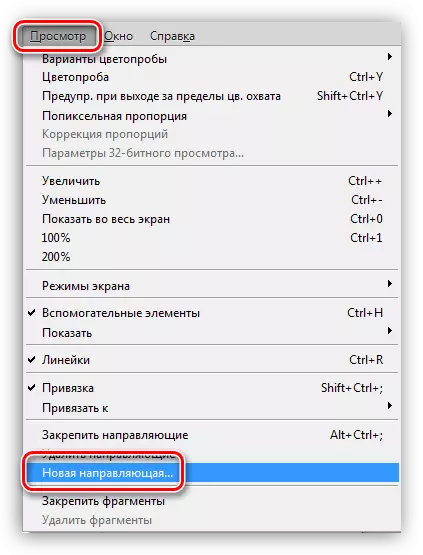
- Kami menambah nilai yang diingat, 1 mm (harus berupa koma, dan bukan titik pada NUMPADA). Orientasi - vertikal.

- Buat panduan kedua dengan cara yang sama, tetapi kali ini kami mengambil 1 mm dari nilai sumber.
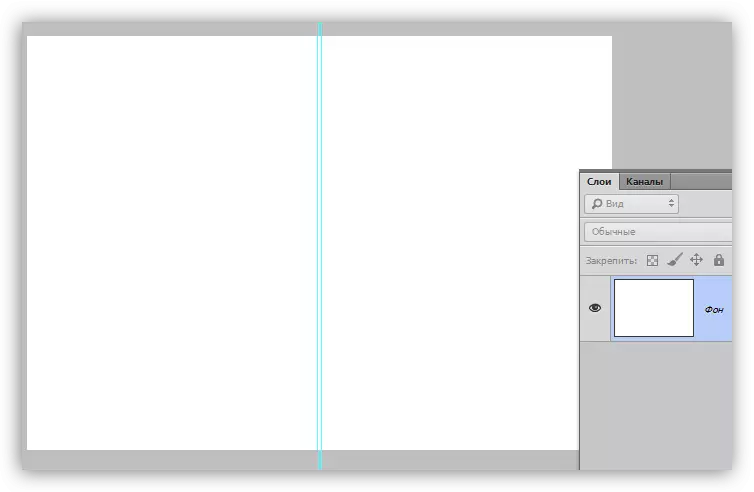
Selanjutnya, semuanya sederhana, yang utama bukan untuk membingungkan gambar utama dan "belakang" (sistem kontrol).
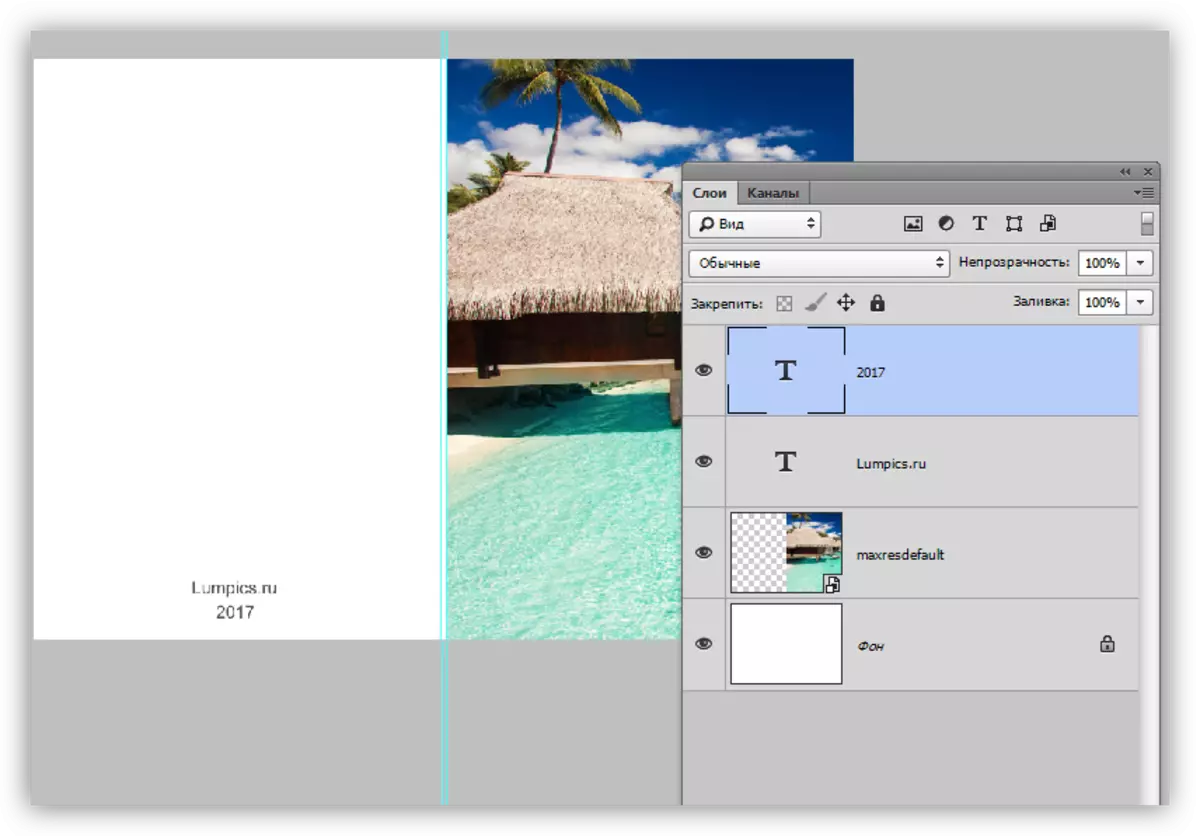
Perlu diingat bahwa dalam piksel ukuran dokumen mungkin besar (dalam kasus kami itu adalah A4, 3508x2480 piksel) dan gambar harus dipilih sesuai, karena dengan peningkatan pada yang terakhir dapat memburuk kualitas secara signifikan.
Menyimpan dan mencetak
Simpan dokumen serupa terbaik dalam format PDF. File-file tersebut mengirimkan kualitas maksimum dan mudah dicetak di rumah dan di rumah percetakan. Selain itu, Anda dapat membuat dua sisi kartu pos dalam satu dokumen (termasuk internal) dan menggunakan pencetakan bilateral.
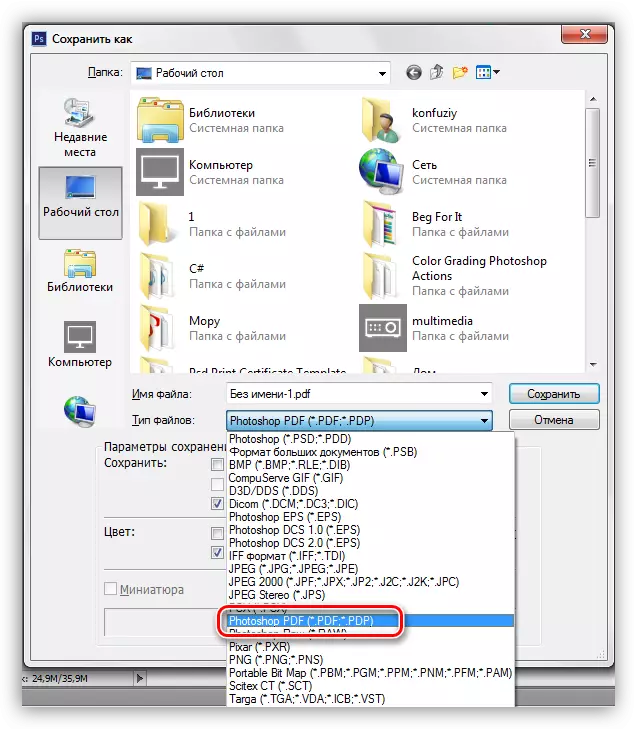
Pencetakan dokumen PDF adalah standar:
- Buka dokumen di browser dan klik tombol yang sesuai.
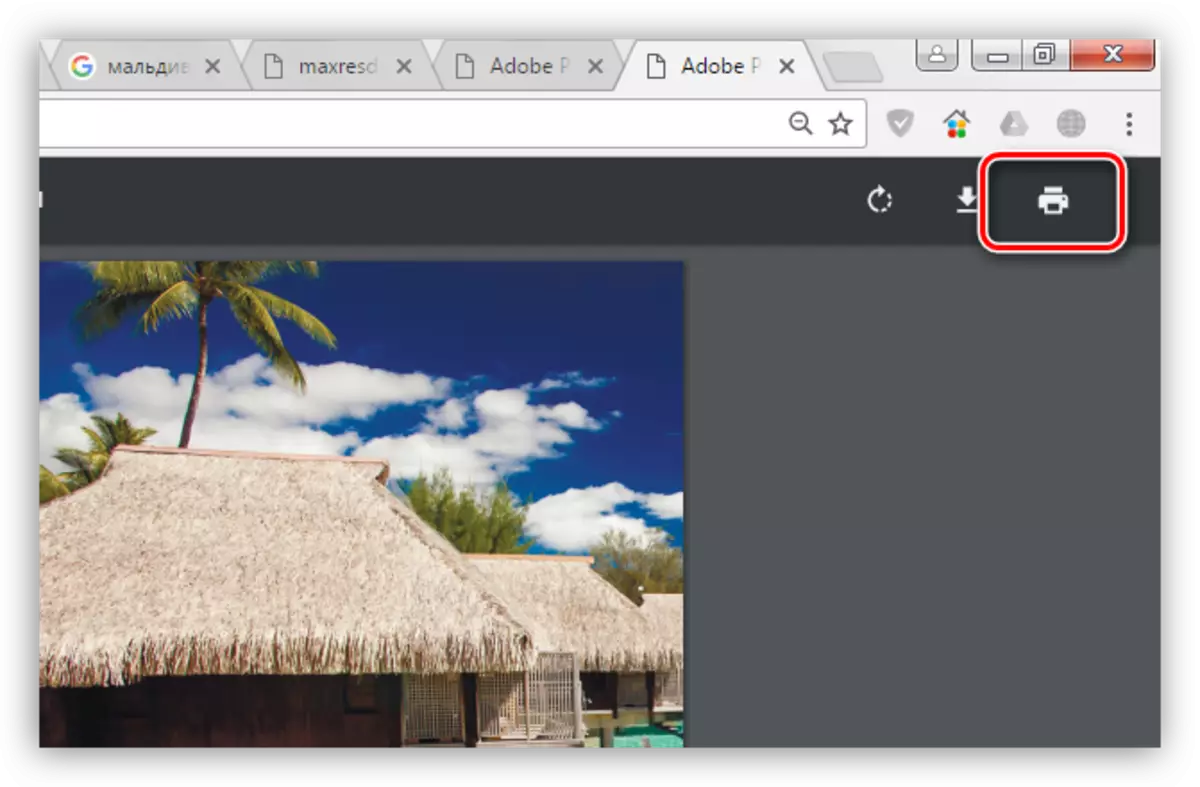
- Pilih printer, kualitas dan tekan "Cetak".
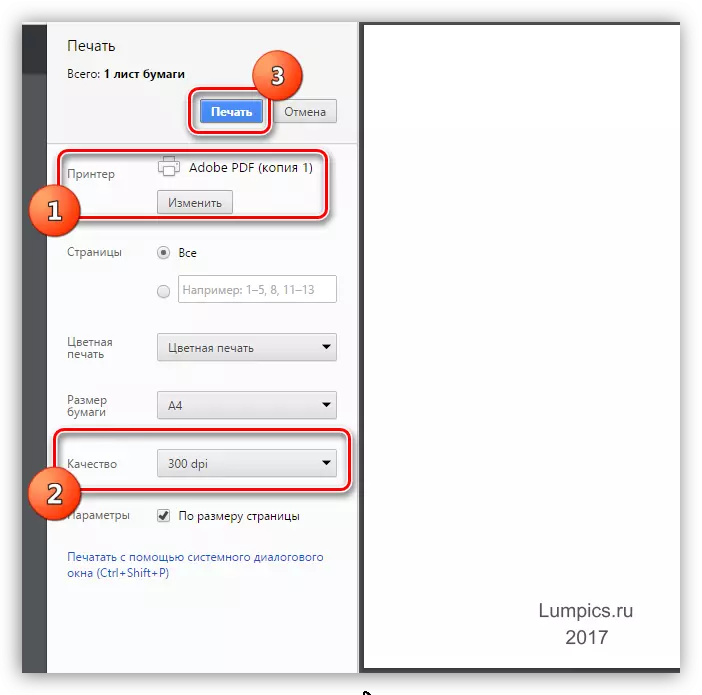
Jika tiba-tiba setelah mencetak, Anda melihat bahwa warna pada kartu ditampilkan secara tidak benar, maka coba ganti mode dokumen pada CMYK, disimpan kembali dalam PDF dan cetak.
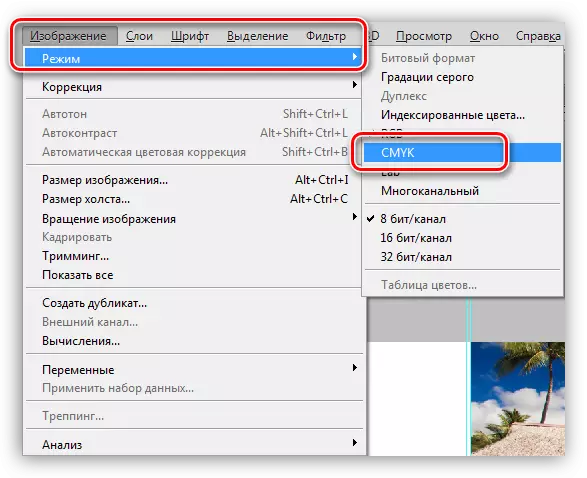
Kertas untuk cetak
Untuk mencetak kartu pos, akan ada cukup fotobumague dengan kepadatan 190 g / m2.
Ini semua yang dapat dikatakan tentang membuat kartu pos dalam program Photoshop. Buat, buat kartu ucapan selamat dan berkesan asli, senang dengan orang yang Anda cintai.
